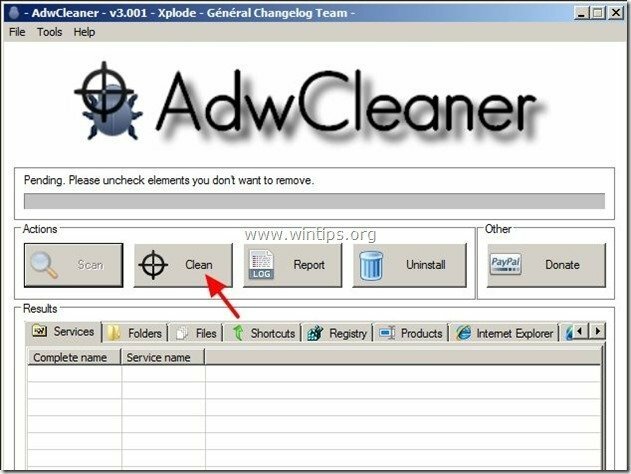Гол Претрага ”сеарцхгол.цом” је претраживач за отмичаре претраживача, који се обично налази у склопу других програма за инсталацију бесплатног софтвера. Када "Гол Сеарцх” је инсталиран на вашем рачунару, мења ваша подешавања Интернет претраге у подешавања претраге „сеарцхгол” и мења вашу Интернет почетну страницу у „Сеарцх Гол” почетну страницу “сеарцхгол.цом” који врши преусмеравање прегледавања и приказује рекламе непознатих продаваца.
"сеарцхгол.цом" може се инсталирати на уобичајеним интернет претраживачима (Интернет Екплорер, Цхроме или Фирефок) ако корисник не обраћа пажњу када инсталира бесплатни софтвер (обично).
Уклонити "Гол Претрага” преусмерите подешавања вируса, следите доле наведене кораке:
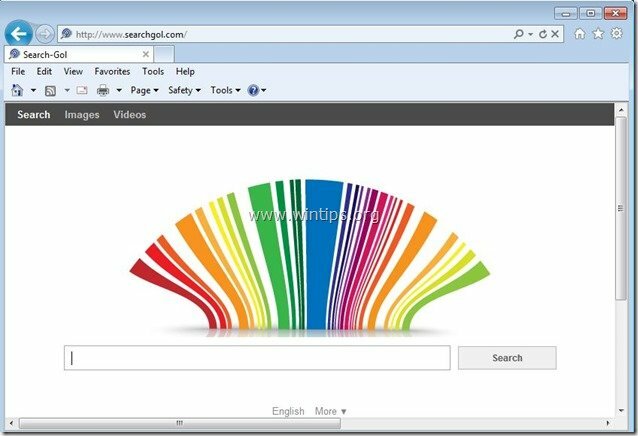
Како да деинсталирате Сеарцх-Гол са свог рачунара:
Корак 1. Деинсталирајте апликације које припадају „СеарцхГол” издавач са контролне табле.
1. Да бисте то урадили, идите на:
- Виндовс 8/7/Виста: Старт > Цонтрол Панел.
- Виндовс хр: Почетак > Подешавања > Контролна табла

2. Двапут кликните да бисте отворили
- Додај или уклони програме ако имате Виндовс КСП
- Програми и функције ако имате Виндовс 8, 7 или Виста.
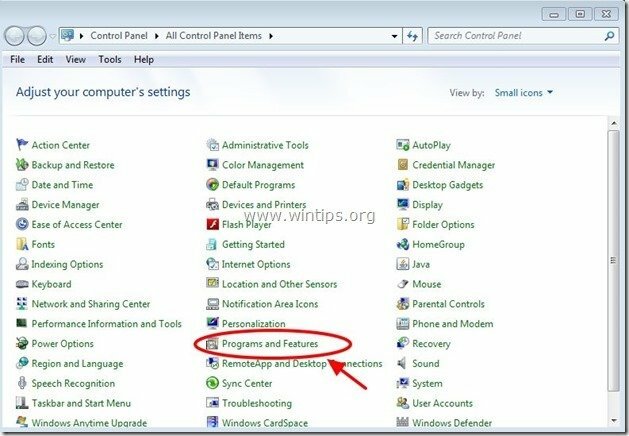
3. На листи програма пронађите и Уклони/Деинсталирај следеће апликације ако постоје:
- Тражи Гол
- Сеарцх Гол Тоолбар
- Делта Тоолбар
- Делта Цхроме трака са алаткама
- БитГуард *
- Деинсталирајте/уклоните било коју другу нежељену или непознату апликацију.
Важно: Ако нађете „БитГуард” инсталиран на вашем рачунару, прочитајте ово Водич о томе како га потпуно уклонити.
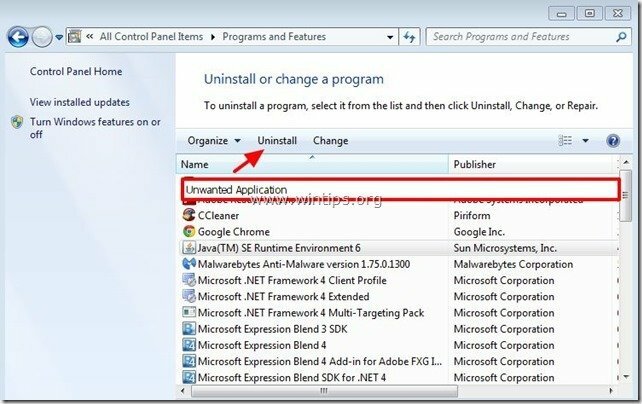
Корак 2. Ручно уклоните подешавања претраге „сеарцхгол.цом“ из вашег интернет претраживача.
интернет претраживач, Гоогле Цхроме, Мозилла Фирефок
интернет претраживач
Како уклонити подешавања претраге „сеарцхгол“ из Интернет Екплорер-а.
1. У главном менију Интернет Екплорер-а кликните на: "Алати "  и изаберите "Интернет опције".
и изаберите "Интернет опције".
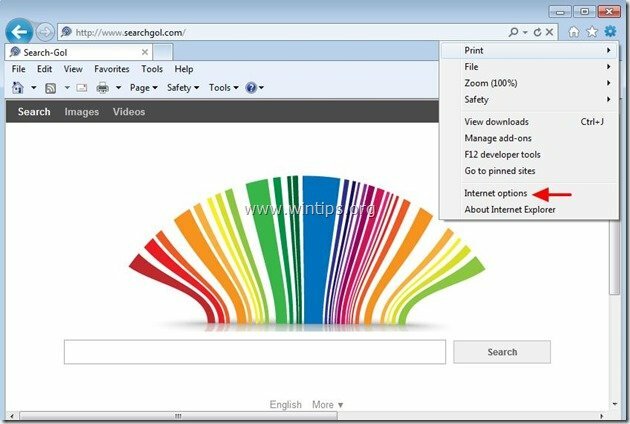
2. у „Генерал” картица, избрисати нежељена почетна страница „ввв.сеарцхгол.цом” из „Почетна страница” кутија & тип ваша жељена почетна страница (нпр. ввв.гоогле.цом)
![цханге-интернет-екплорер-хомепаге_тх[2] цханге-интернет-екплорер-хомепаге_тх[2]](/f/8d8c8d7802112de3cc316e9b16309c22.jpg)
3. у „Претрага” одељак притисните “Подешавања” у Претрага одељак. *
Објава*: Ако желите да измените подешавања претраге у Интернет Екплорер-у док сте у главном прозору Интернет Екплорер-а, само притисните „Геар” икона  (у горњем десном углу) и изаберите „Управљати додацима” .
(у горњем десном углу) и изаберите „Управљати додацима” .
![модифи-сеарцх-сеттингс-ин-интернет-е[2] модифи-сеарцх-сеттингс-ин-интернет-е[2]](/f/71426ca2d16f23a73031547c15b8a20b.jpg)
4. На "Сеарцх Провидерс" опције, изаберите и "Фабрички подешен" провајдер претраге који није нежељени добављач претраге "Сеарцх-Гол”.
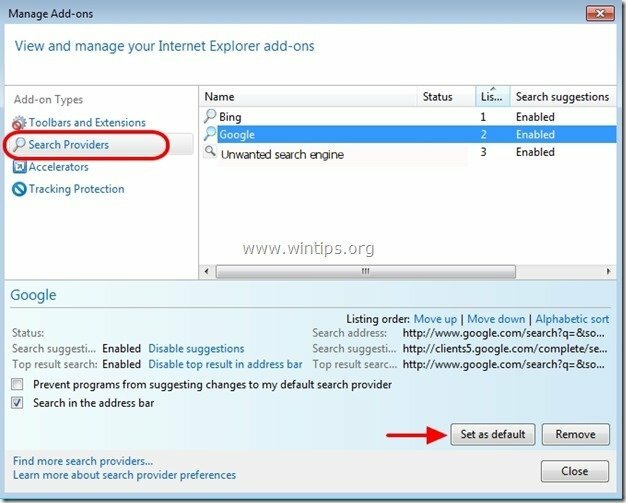
5. Затим изаберите нежељеног добављача претраге “Сеарцх-Гол” и кликните Уклони.
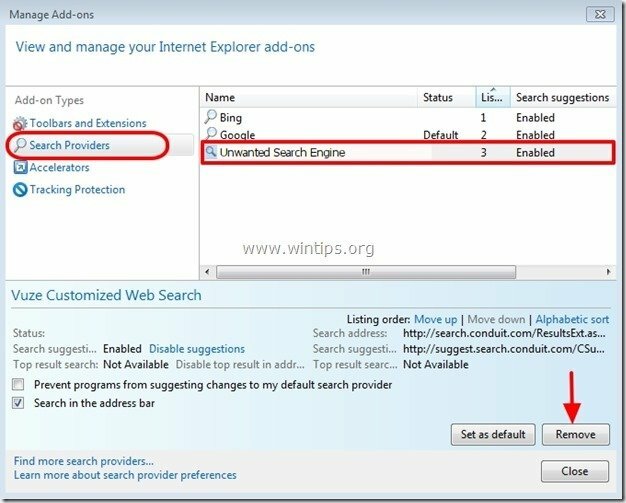
6. Изаберите „Траке са алаткама и екстензије“ у левом окну, а затим изаберите било коју нежељену траку са алаткама или проширење (који припада „СеарцхГол”) одавде и кликните на „Онемогући"
а. СеарцхГол Тоолбар
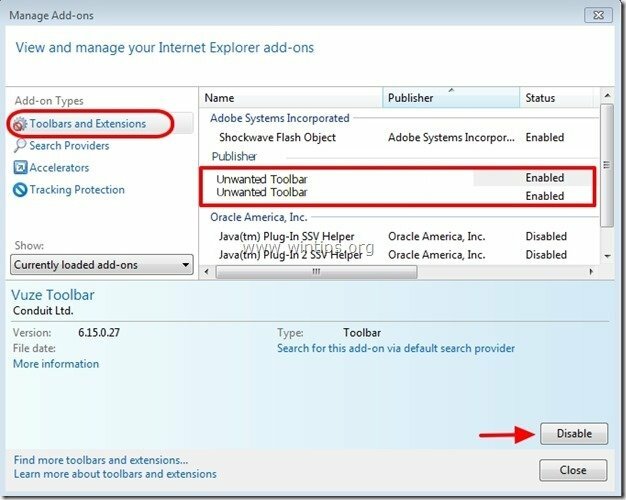
7. Затворите све прозоре Интернет Екплорер-а и поново покрените прегледач.
8. Наставите да Корак 3.
Гоогле Цхроме
Како уклонити подешавања претраге „сеарцхгол“ из Гоогле Цхроме-а.
1. Отворите Гоогле Цхроме и идите на Цхроме мени  и изаберите "Подешавања".
и изаберите "Подешавања".
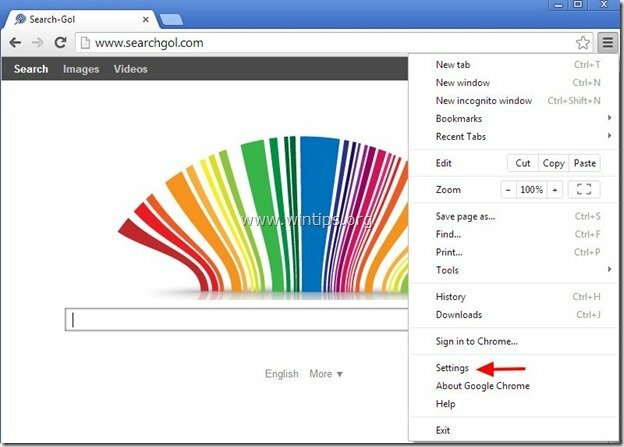
2. На "Покренути” одељак изаберите „Сет Пагес“.
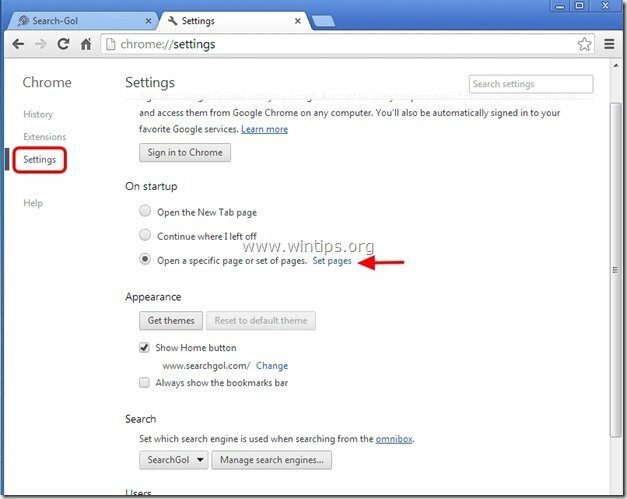
3.Избриши нежељену веб страницу „ввв.сеарцхгол.цом„ са почетних страница притиском на „Икс" симбол на десној страни.
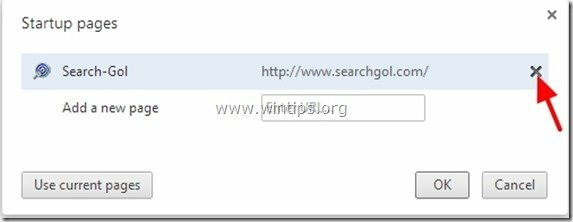
4.Подесите жељену почетну страницу (на пример. http://www.google.com) и притисните "ок".

5. Под "Изглед” одељак, означите да бисте омогућили „Прикажи дугме Почетна” опцију и изаберите „Промена”.
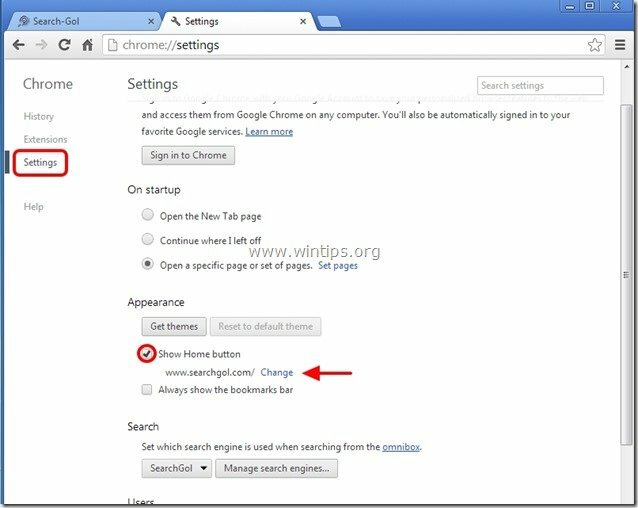
6.Избриши нежељену веб страницу „ввв.сеарцхгол.цом” унос из “Отворите ову страницу” кутија.
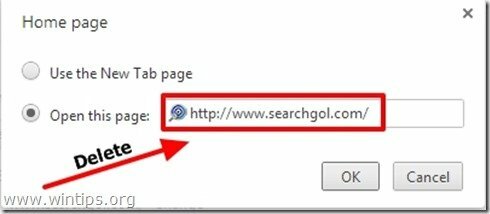
7.Тип (ако желите) преферирали сте веб страницу да отворите када притиснете „Почетна страница” дугме (нпр. ввв.гоогле.цом) или оставите ово поље празним и притисните „ок”.

5. Иди на "Претрага" одељак и изаберите "Управљај претраживачима".
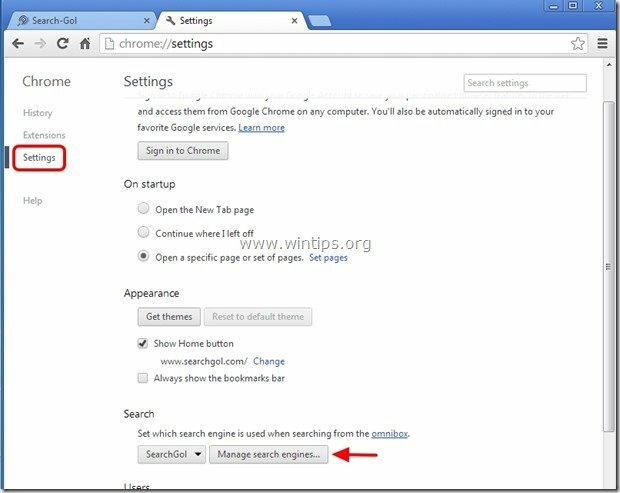
6.Одаберите жељени подразумевани претраживач (нпр. Гоогле претрага) и притисните „Постави као подразумевано".
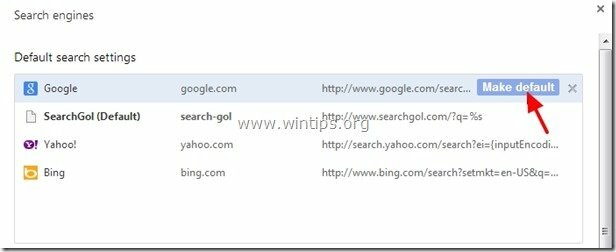
7. Затим изаберите нежељени претраживач (ввв.сеарцхгол.цом) претраживач и уклоните га притиском на "Икс" симбол на десној страни.
Изабери "Готово" затворити "Претраживачи„прозор.
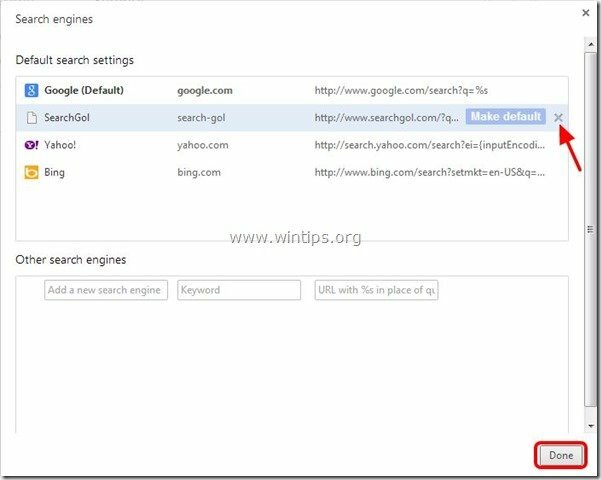
8. Изабери "Екстензије" лево.
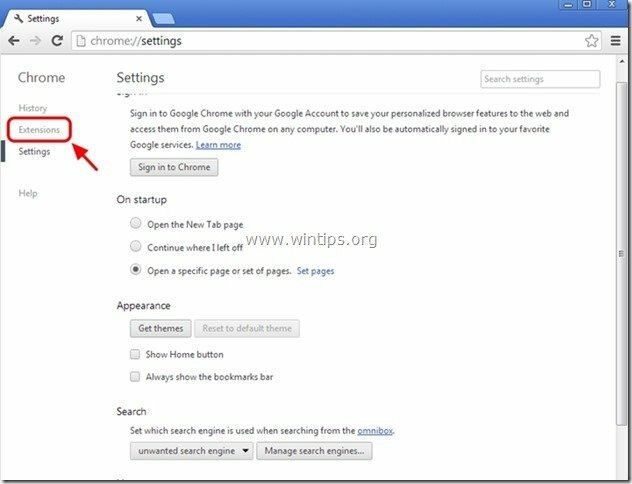
9. Уклоните све нежељене екстензије (нпр. „сеарцхгол“) одавде притиском на „икона за рециклирање" десно.
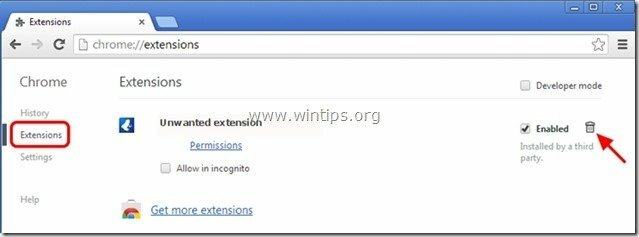
10. Затворите све прозоре Гоогле Цхроме-а и поново покрените прегледач.
11. Процеед до Корак 3.
Мозилла Фирефок
Како уклонити подешавања претраге „сеарцхгол“ из Мозилла Фирефок-а.
1. Кликните на "Фирефок” дугме менија у горњем левом углу Фирефок прозора и идите на „Опције”.
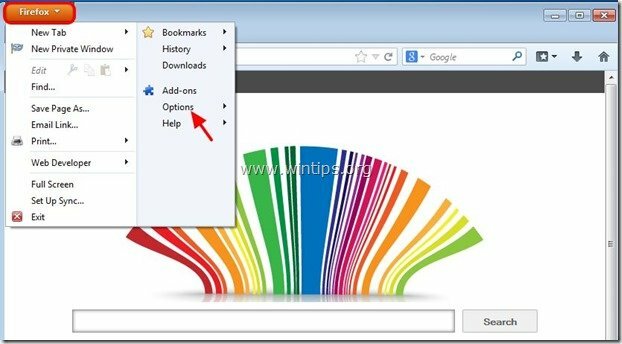
2. у „Генерал” таб избрисати нежељена почетна страница: „ввв.сеарцхгол.цом” страница од „Почетна страница” и унесите жељену почетну страницу (нпр. http://www.google.com).
Притисните „ок” када завршите.
![фирефок-генерал-оптионс-хомепаге_тху[2] фирефок-генерал-оптионс-хомепаге_тху[2]](/f/b2cc7d78cb114af0000ad792417bd3ac.jpg)
3. Из Фирефок менија идите на „Алати” > “Управљати додацима”.
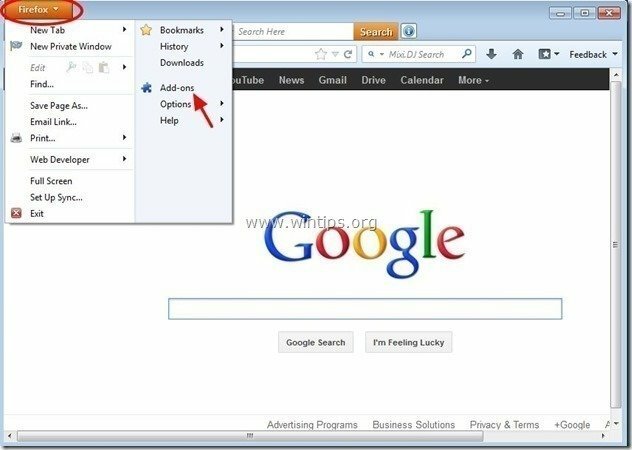
4. Изабери „Проширења“ са леве стране, а затим уклоните све нежељене екстензије (нпр.сеарцхгол”) постоји тамо, притиском на „Уклонидугме „.
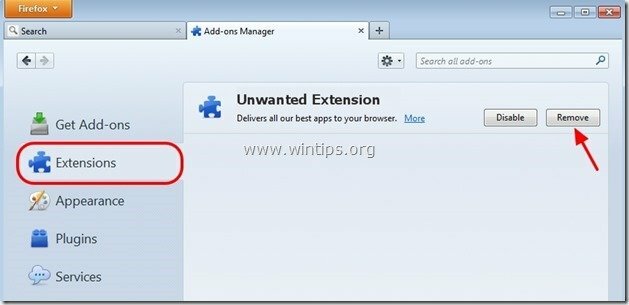
5.Затворите Фирефок Опције.
6. У оквир УРЛ адреса Фирефок-а унесите следећу команду: абоут: цонфиг & притисните Ентер.
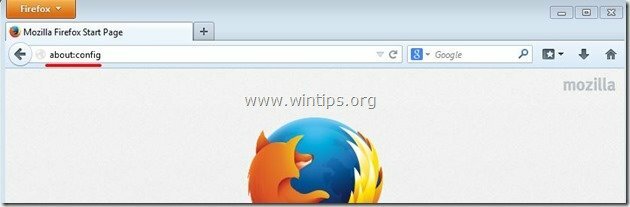
7. Кликните на „Бићу опрезан, обећавам” дугме.
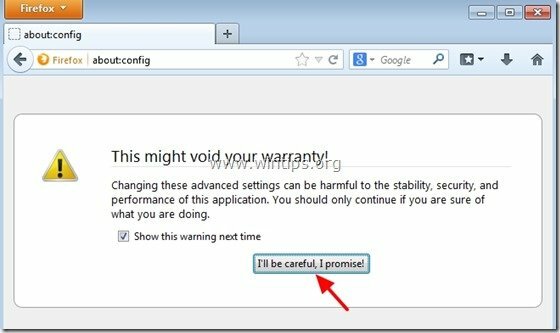
8. У поље за претрагу откуцајте:сеарцхгол & притисните Ентер.
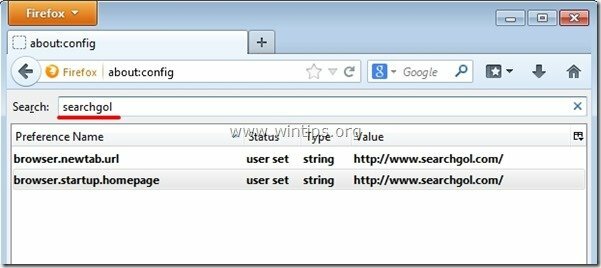
9. Сада десни клик на сваком "сеарцхгол.цом”пронађена вредност и изаберите „Ресетовати”.
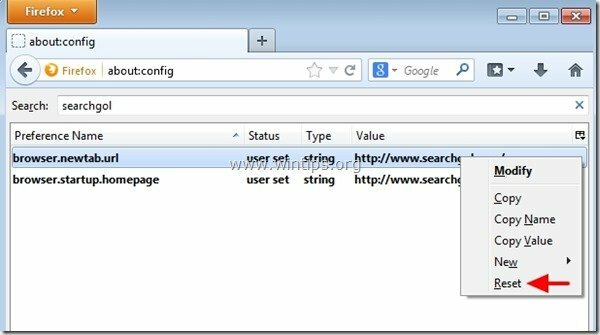
10. Близу сви Фирефок прозори и поново покренути ваш претраживач.
11. Наставите до следећи корак.
Корак 3: Очистите преостале уносе у регистратору користећи „АдвЦлеанер“.
1. Преузмите и сачувајте “АдвЦлеанер” услужни програм на радну површину.
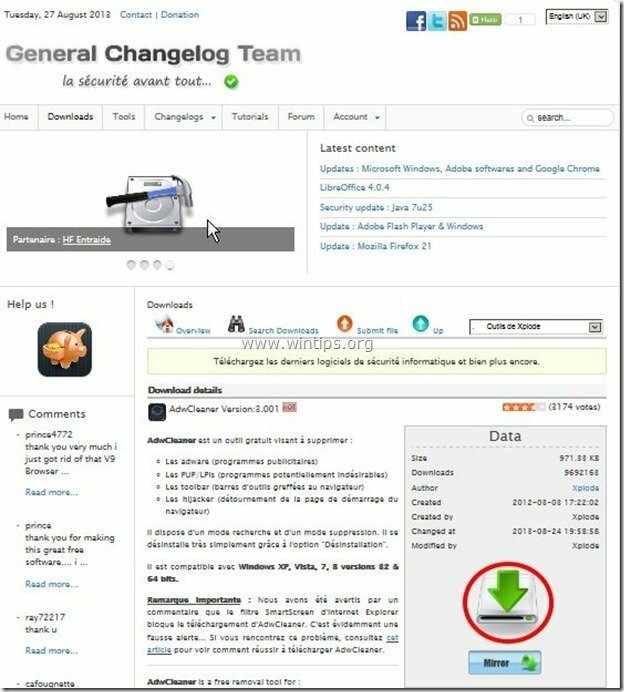
2. Затворите све отворене програме и Дупли клик за отварање „АдвЦлеанер” са радне површине.
3. Притисните „Скенирај”.
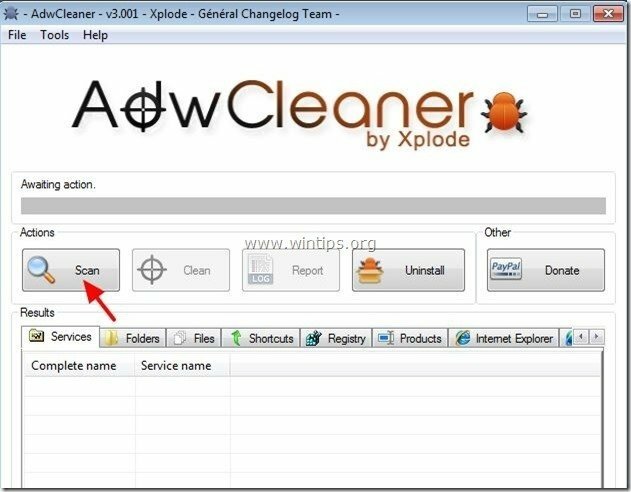
4. Када се скенирање заврши, притисните "Чист” да бисте уклонили све нежељене злонамерне уносе.
4. Притисните „ок” у „АдвЦлеанер – Информације” и притисните „ок” опет да поново покренете рачунар.

5. Када се рачунар поново покрене, Близу "АдвЦлеанер" информације (реадме) и пређите на следећи корак.
Корак 4. Чист ваш рачунар од преосталог злонамерне претње.
Преузимање и инсталирај један од најпоузданијих БЕСПЛАТНИХ анти-малвер програма данас за чишћење вашег рачунара од преосталих злонамерних претњи. Ако желите да будете стално заштићени од претњи малвера, постојећих и будућих, препоручујемо вам да инсталирате Малваребитес Анти-Малваре ПРО:
Малваребитес™ заштита
Уклања шпијунски софтвер, рекламни софтвер и злонамерни софтвер.
Започните бесплатно преузимање одмах!
1. Трцати "Малваребитес Анти-Малваре" и дозволите програму да се ажурира на најновију верзију и злонамерну базу података ако је потребно.
2. Када се на екрану појави главни прозор „Малваребитес Анти-Малваре“, изаберите „Извршите брзо скенирање" опцију, а затим притисните "Скенирај" и пустите програму да скенира ваш систем у потрази за претњама.
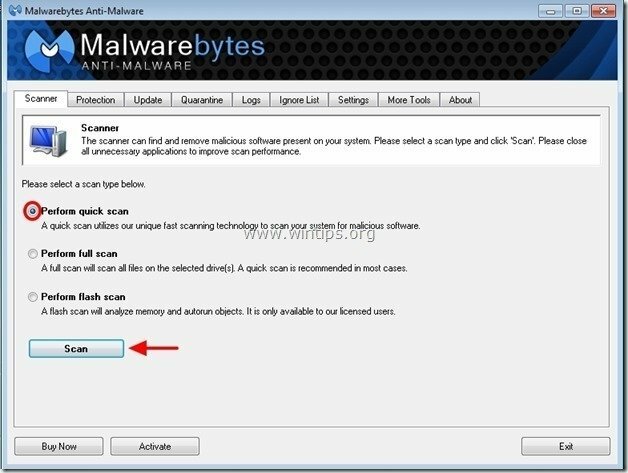
3. Када је скенирање завршено, притисните "ОК" да затворите информативну поруку и затим притисните тхе "Покажи резултате" дугме за поглед и уклонити пронађене злонамерне претње.
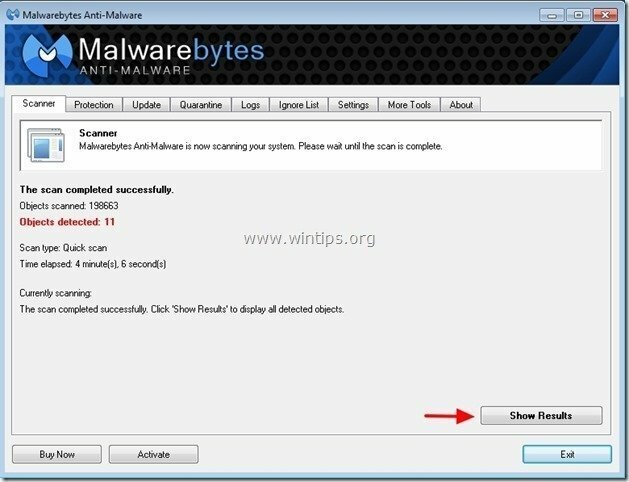 .
.
4. У прозору „Прикажи резултате“. проверавати - користећи лево дугме миша- сви заражени објекти а затим изаберите "Одстрани изабрано“ опцију и пустите програму да уклони изабране претње.
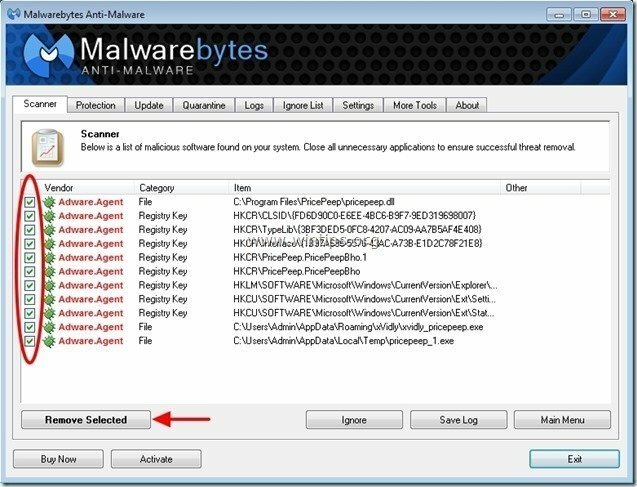
5. Када је процес уклањања заражених објеката завршен, "Поново покрените систем да бисте правилно уклонили све активне претње"
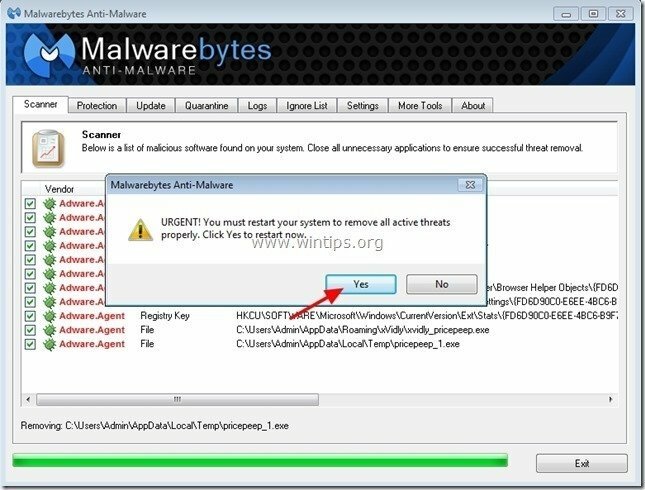
6. Наставите до следећи корак.
Корак 5. Очистите нежељене датотеке и уносе.
Користите „ЦЦлеанер” програм и наставите на чист ваш систем од привременог интернет датотеке и неважећи уноси у регистар.*
*Ако не знате како да инсталирате и користите „ЦЦлеанер“, прочитајте ове упутства.